Многие модели современных смартфонов поддерживают функцию печати через Wi-Fi и позволяют передавать любое изображение с экрана на принтер при помощи специальных приложений, не используя флеш-карту или USB-кабель.
➥ Какие принтеры поддерживают печать с телефона?
Печать по Wi-Fi доступна на популярных принтерах, включая аппараты известных производителей HP, Canon, Epson и прочих.
Во время покупки стоит убедиться в том, что оргтехника располагает беспроводным интерфейсом. Для печати с IPad и других iOS-гаджетов полезно также, чтобы принтер поддерживал технологию AirPrint, которая даст возможность работать напрямую без установки стороннего софта.
➥ Как печатать на принтере с Android-устройства?
Для активации функции беспроводной печати необходимо наличие специальных приложений на смартфоне под управлением Android 9 и более поздних версий ОС.
На подготовительном этапе понадобиться удостовериться в том, что мобильное и печатающее устройства подключены к одной и той же сети Wi-Fi.
≡ Как включить функцию «Печать»?
Для того чтобы активировать печать с Android, достаточно выполнить несколько простых шагов:
- зайти в приложение «Настройки»;
- нажать по порядку «Подключения» — «Другие настройки» — «Печать»;
- выбрать и включить службу.
≡ Как добавить и использовать принтер?
Чтобы добавить принтер, следуйте инструкции.
- Откройте на смартфоне «Настройки».
- Нажмите опции меню «Подключения» — «Другие настройки» — «Печать».
- Откройте вкладку «Загрузка дополнительного модуля».
- Выберите совместимый модуль.
≡ Как печатать из Android-приложений?
Порядок запуска печати зависит от приложения. Однако некоторые действия являются общими. Имеется ввиду вход в меню телефона (≡), переключение вкладок «Еще» (⋮) и «Печать».
➥ Беспроводная печать при помощи AirPrint
Прежде чем воспользоваться функцией печати на принтере с iPhone по AirPrint, важно убедиться в том, что принтер поддерживает данную технологию. Необходимую информацию можно уточнить на сайте компании изготовителя оргтехники. Перед началом работ следует также проверить подключение устройств к одному Wi-Fi роутеру.
- Открыть iOS-приложение для печати. Допустим, папку «Галерея».
- Нажать на значок
- Прокрутить экран смартфона вниз, после чего выбрать иконку принтера или «Напечатать». При отсутствии функции печати изучить руководство пользователя данного приложения либо раздел «Справки». Случается, что AirPrint не поддерживается данной программой.
- В новом окне указать модель аппарата.
- Обозначить число копий, формат бумажного носителя и прочие параметры.
- Нажать на кнопку «Напечатать».
Для просмотра и отмены заданий следует использовать переключатель программ, кнопки «Центр печати» и «Отмена печати».
➥ Печать на принтере без поддержки AirPrint
Беспроводная печать с телефона Apple возможна также без поддержки устройством технологии AirPrint. Для этих целей используется родное приложение принтера. Например, в Epson таким является iPrint.
✓ Для запуска печати через приложение iPrint необходимо придерживаться нижеприведенной последовательности:
- Подключить аппарат к беспроводной сети.
- Скачать приложение iPrint на смартфон и запустить его.
- Зайти в настройки телефона и выбрать пункт «Wi-Fi».
- Определить нужную модель принтера.
- Проконтролировать уровень чернил, чистоту дюз, выставить настройки печати.
- Зайти в галерею и выделить фото.
- Отправить изображение в печать.
Большинство современных смартфонов и беспроводных принтеров позволяют печатать по Wi-Fi. Для реализации данной функции необходимо наличие специальных встроенных приложений на смартфоне. В случае отсутствия нужного ПО пользователь может загрузить его совершенно бесплатно в магазине приложений, где данный софт находится в свободном доступе.



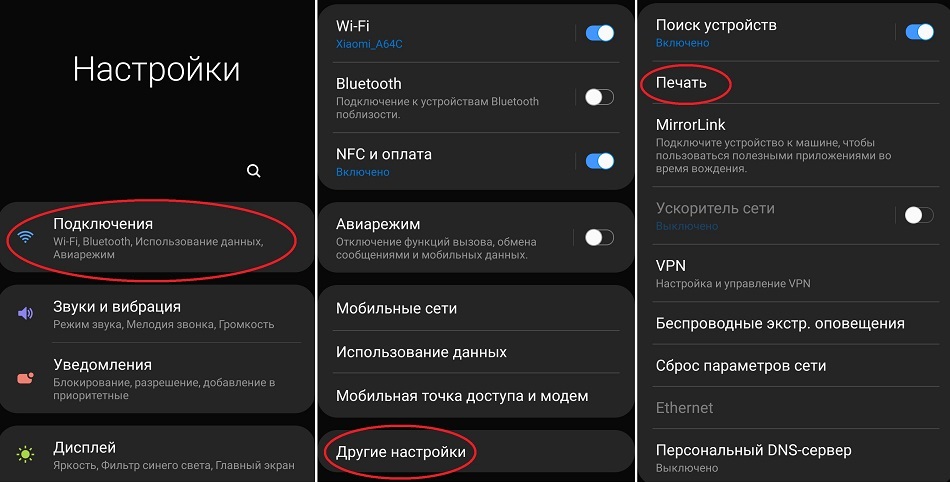
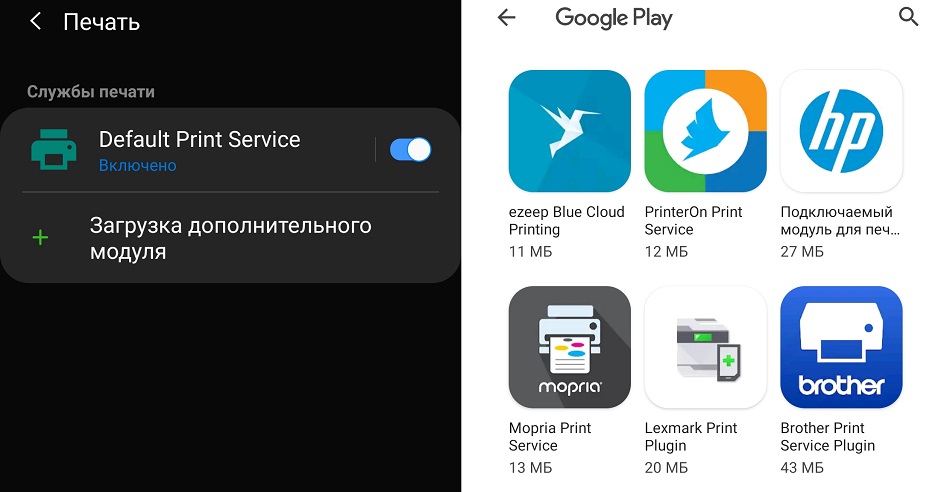
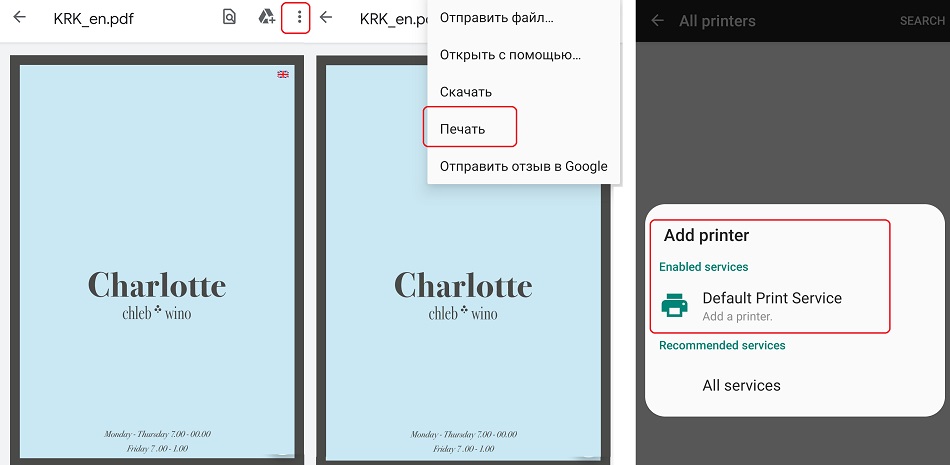
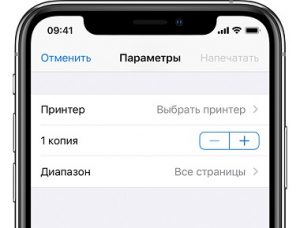



Написать комментарий